无线路由设置
- 格式:doc
- 大小:379.00 KB
- 文档页数:14
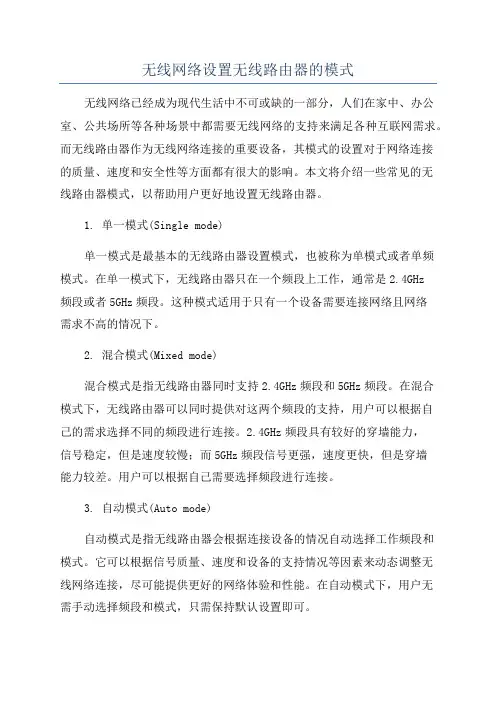
无线网络设置无线路由器的模式无线网络已经成为现代生活中不可或缺的一部分,人们在家中、办公室、公共场所等各种场景中都需要无线网络的支持来满足各种互联网需求。
而无线路由器作为无线网络连接的重要设备,其模式的设置对于网络连接的质量、速度和安全性等方面都有很大的影响。
本文将介绍一些常见的无线路由器模式,以帮助用户更好地设置无线路由器。
1. 单一模式(Single mode)单一模式是最基本的无线路由器设置模式,也被称为单模式或者单频模式。
在单一模式下,无线路由器只在一个频段上工作,通常是2.4GHz频段或者5GHz频段。
这种模式适用于只有一个设备需要连接网络且网络需求不高的情况下。
2. 混合模式(Mixed mode)混合模式是指无线路由器同时支持2.4GHz频段和5GHz频段。
在混合模式下,无线路由器可以同时提供对这两个频段的支持,用户可以根据自己的需求选择不同的频段进行连接。
2.4GHz频段具有较好的穿墙能力,信号稳定,但是速度较慢;而5GHz频段信号更强,速度更快,但是穿墙能力较差。
用户可以根据自己需要选择频段进行连接。
3. 自动模式(Auto mode)自动模式是指无线路由器会根据连接设备的情况自动选择工作频段和模式。
它可以根据信号质量、速度和设备的支持情况等因素来动态调整无线网络连接,尽可能提供更好的网络体验和性能。
在自动模式下,用户无需手动选择频段和模式,只需保持默认设置即可。
4. 同时模式(Simultaneous mode)同时模式是指无线路由器同时在2.4GHz频段和5GHz频段工作,并且可以提供同一网络名称(SSID)供用户连接。
用户可以同时使用同一网络名称在不同频段的设备上进行无线网络连接。
这种模式适用于设备较多、同时需要高速连接和穿墙能力的情况。
根据不同的网络需求和环境条件,用户可以选择适合自己的无线路由器模式。
以下是一些设置无线路由器模式的步骤:1.首先,进入无线路由器的管理界面。
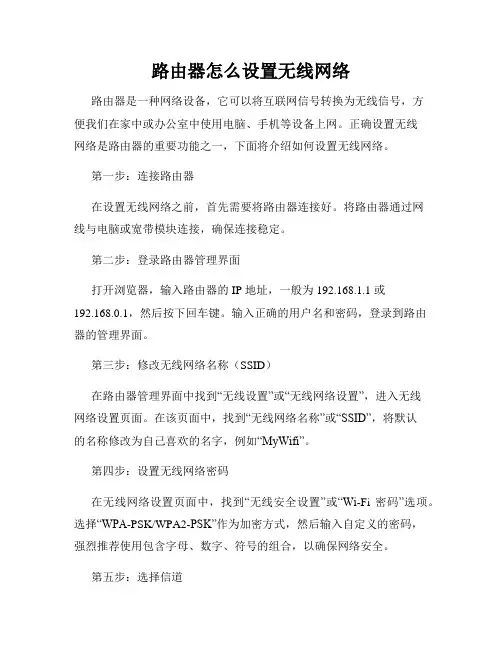
路由器怎么设置无线网络路由器是一种网络设备,它可以将互联网信号转换为无线信号,方便我们在家中或办公室中使用电脑、手机等设备上网。
正确设置无线网络是路由器的重要功能之一,下面将介绍如何设置无线网络。
第一步:连接路由器在设置无线网络之前,首先需要将路由器连接好。
将路由器通过网线与电脑或宽带模块连接,确保连接稳定。
第二步:登录路由器管理界面打开浏览器,输入路由器的 IP 地址,一般为 192.168.1.1 或192.168.0.1,然后按下回车键。
输入正确的用户名和密码,登录到路由器的管理界面。
第三步:修改无线网络名称(SSID)在路由器管理界面中找到“无线设置”或“无线网络设置”,进入无线网络设置页面。
在该页面中,找到“无线网络名称”或“SSID”,将默认的名称修改为自己喜欢的名字,例如“MyWifi”。
第四步:设置无线网络密码在无线网络设置页面中,找到“无线安全设置”或“Wi-Fi 密码”选项。
选择“WPA-PSK/WPA2-PSK”作为加密方式,然后输入自定义的密码,强烈推荐使用包含字母、数字、符号的组合,以确保网络安全。
第五步:选择信道在无线设置页面中找到“信道选择”或“信道设置”,将信道设置为自动,路由器会自动选择最佳信道来避免干扰。
如果遇到信号不稳定的情况,可以尝试手动选择其他信道。
第六步:保存设置在完成以上设置后,不要忘记点击页面底部的“保存”或“应用”按钮,保存设置并使其生效。
第七步:连接无线网络设置完成后,可以在电脑或手机的无线网络列表中找到刚才设置的无线网络名称(SSID),点击连接。
输入之前设置的密码,连接成功后,就可以愉快地上网了。
补充小节:其他功能设置除了上述基本的无线网络设置,路由器还具有一些其他功能,例如端口转发、MAC 地址过滤、IP 地址分配等。
根据自己的需要,可以在路由器管理界面的相应设置中进行配置。
总结通过以上步骤,我们可以轻松地完成路由器无线网络的设置。
设置好无线网络后,可以更好地满足我们的上网需求,同时加强网络安全。
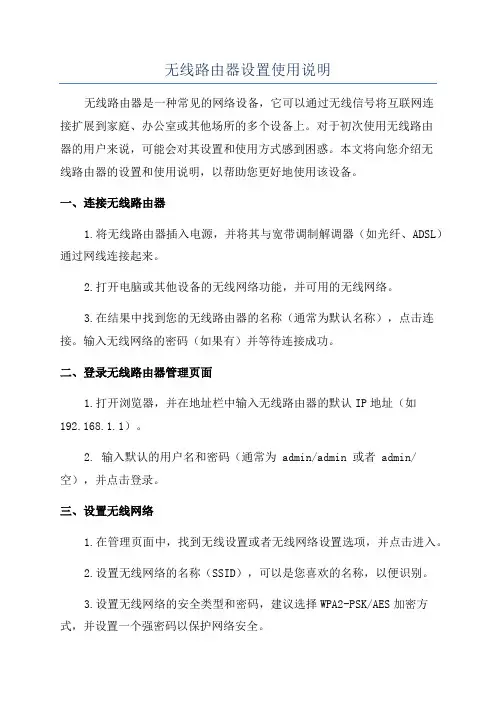
无线路由器设置使用说明无线路由器是一种常见的网络设备,它可以通过无线信号将互联网连接扩展到家庭、办公室或其他场所的多个设备上。
对于初次使用无线路由器的用户来说,可能会对其设置和使用方式感到困惑。
本文将向您介绍无线路由器的设置和使用说明,以帮助您更好地使用该设备。
一、连接无线路由器1.将无线路由器插入电源,并将其与宽带调制解调器(如光纤、ADSL)通过网线连接起来。
2.打开电脑或其他设备的无线网络功能,并可用的无线网络。
3.在结果中找到您的无线路由器的名称(通常为默认名称),点击连接。
输入无线网络的密码(如果有)并等待连接成功。
二、登录无线路由器管理页面1.打开浏览器,并在地址栏中输入无线路由器的默认IP地址(如192.168.1.1)。
2. 输入默认的用户名和密码(通常为 admin/admin 或者 admin/空),并点击登录。
三、设置无线网络1.在管理页面中,找到无线设置或者无线网络设置选项,并点击进入。
2.设置无线网络的名称(SSID),可以是您喜欢的名称,以便识别。
3.设置无线网络的安全类型和密码,建议选择WPA2-PSK/AES加密方式,并设置一个强密码以保护网络安全。
4.点击保存或应用设置,使设置生效。
四、设置网络连接方式1.在管理页面中,找到WAN设置或者网络设置选项,并点击进入。
2.根据您的网络类型选择相应的连接方式,如DHCP、PPPoE等。
3.输入提供商提供的网络连接信息,如用户名、密码等。
4.点击保存或应用设置,使设置生效。
五、设置其他功能1.在管理页面中,您可以找到其他功能选项,如端口转发、IP过滤、家长控制等。
根据您的需求进行相应的设置。
2.如果需要设置访客网络,您可以在相应的选项中进行设置,以便访客可以使用您的无线网络,同时保护您的主网络安全。
六、重启无线路由器1.完成所有设置后,您可以选择重启无线路由器,使所有设置生效。
2.在管理页面中,找到系统设置或重启选项,并点击重启路由器。
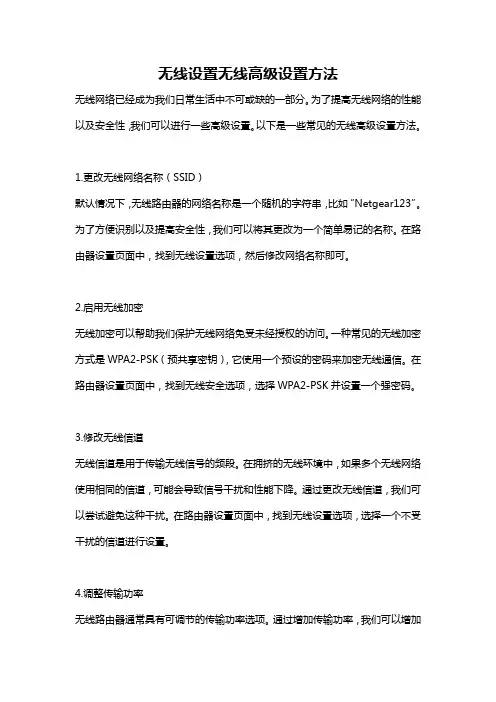
无线设置无线高级设置方法无线网络已经成为我们日常生活中不可或缺的一部分。
为了提高无线网络的性能以及安全性,我们可以进行一些高级设置。
以下是一些常见的无线高级设置方法。
1.更改无线网络名称(SSID)默认情况下,无线路由器的网络名称是一个随机的字符串,比如“Netgear123”。
为了方便识别以及提高安全性,我们可以将其更改为一个简单易记的名称。
在路由器设置页面中,找到无线设置选项,然后修改网络名称即可。
2.启用无线加密无线加密可以帮助我们保护无线网络免受未经授权的访问。
一种常见的无线加密方式是WPA2-PSK(预共享密钥),它使用一个预设的密码来加密无线通信。
在路由器设置页面中,找到无线安全选项,选择WPA2-PSK并设置一个强密码。
3.修改无线信道无线信道是用于传输无线信号的频段。
在拥挤的无线环境中,如果多个无线网络使用相同的信道,可能会导致信号干扰和性能下降。
通过更改无线信道,我们可以尝试避免这种干扰。
在路由器设置页面中,找到无线设置选项,选择一个不受干扰的信道进行设置。
4.调整传输功率无线路由器通常具有可调节的传输功率选项。
通过增加传输功率,我们可以增加信号的覆盖范围。
但是,如果传输功率设置过高,会导致信号干扰和性能下降。
在路由器设置页面中,找到无线设置选项,设置适当的传输功率。
5.启用无线流量控制如果有很多设备连接到无线网络,可能会导致网络拥塞和性能下降。
为了解决这个问题,我们可以启用无线流量控制功能,限制每个设备的带宽使用。
在路由器设置页面中,找到无线设置选项,启用流量控制并设置适当的限制。
6.设置访客网络如果我们希望提供一个安全的网络给来访的客人使用,并且与我们的主要网络隔离开来,我们可以设置一个访客网络。
访客网络可以有一个独立的网络名称和密码,并且我们可以控制访客网络的访问权限和流量限制。
在路由器设置页面中,找到访客网络选项,进行相关设置。
7.启用MAC地址过滤MAC地址是设备的唯一标识符,我们可以使用MAC地址过滤来限制无线网络的访问。
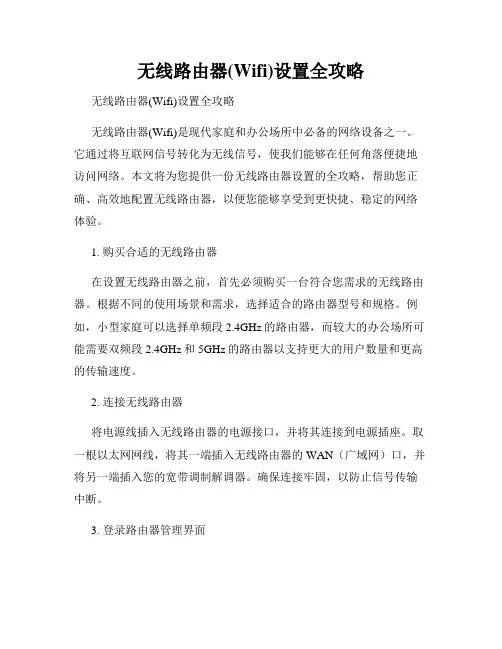
无线路由器(Wifi)设置全攻略无线路由器(Wifi)设置全攻略无线路由器(Wifi)是现代家庭和办公场所中必备的网络设备之一。
它通过将互联网信号转化为无线信号,使我们能够在任何角落便捷地访问网络。
本文将为您提供一份无线路由器设置的全攻略,帮助您正确、高效地配置无线路由器,以便您能够享受到更快捷、稳定的网络体验。
1. 购买合适的无线路由器在设置无线路由器之前,首先必须购买一台符合您需求的无线路由器。
根据不同的使用场景和需求,选择适合的路由器型号和规格。
例如,小型家庭可以选择单频段2.4GHz的路由器,而较大的办公场所可能需要双频段2.4GHz和5GHz的路由器以支持更大的用户数量和更高的传输速度。
2. 连接无线路由器将电源线插入无线路由器的电源接口,并将其连接到电源插座。
取一根以太网网线,将其一端插入无线路由器的WAN(广域网)口,并将另一端插入您的宽带调制解调器。
确保连接牢固,以防止信号传输中断。
3. 登录路由器管理界面打开您的电脑或移动设备的浏览器,输入无线路由器的默认IP地址,例如192.168.0.1或192.168.1.1,并按下回车键。
这将进入无线路由器的管理界面。
您可以在无线路由器的用户手册或官方网站上找到默认的IP地址和登录凭据。
4. 修改管理员密码为了加强无线路由器的安全性,首先要修改默认的管理员密码。
在管理界面中,找到“管理员”或类似的选项,选择修改密码,输入新的安全密码并确认。
确保您选择一个强密码,包含字母、数字和特殊符号,并且不易猜测。
5. 配置无线网络名称(SSID)在管理界面中,找到无线设置或类似的选项,您可以看到当前的无线网络名称(SSID)。
建议将其修改为一个独特的名称,以便您能够轻松区分您的网络与其他附近的无线网络。
您还可以启用隐藏SSID功能,使您的网络名称对其他人不可见。
6. 设置无线密码为了保护您的无线网络不受未经授权的访问,设置一个强密码是至关重要的。
在无线设置界面中,找到安全设置或类似的选项,选择加密模式,如WPA2-PSK(AES)。
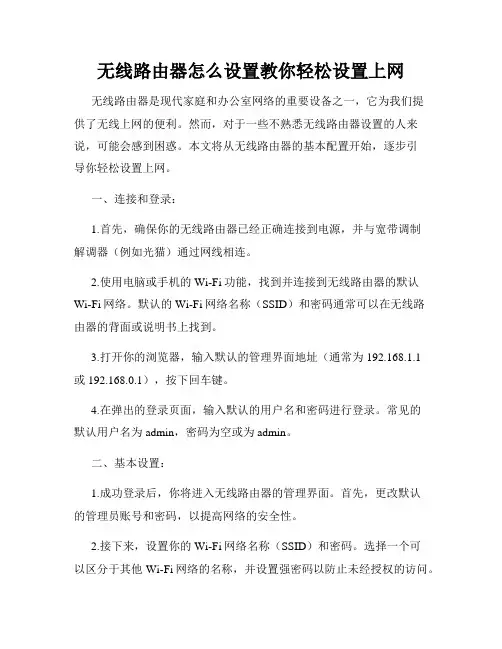
无线路由器怎么设置教你轻松设置上网无线路由器是现代家庭和办公室网络的重要设备之一,它为我们提供了无线上网的便利。
然而,对于一些不熟悉无线路由器设置的人来说,可能会感到困惑。
本文将从无线路由器的基本配置开始,逐步引导你轻松设置上网。
一、连接和登录:1.首先,确保你的无线路由器已经正确连接到电源,并与宽带调制解调器(例如光猫)通过网线相连。
2.使用电脑或手机的Wi-Fi功能,找到并连接到无线路由器的默认Wi-Fi网络。
默认的Wi-Fi网络名称(SSID)和密码通常可以在无线路由器的背面或说明书上找到。
3.打开你的浏览器,输入默认的管理界面地址(通常为192.168.1.1或192.168.0.1),按下回车键。
4.在弹出的登录页面,输入默认的用户名和密码进行登录。
常见的默认用户名为admin,密码为空或为admin。
二、基本设置:1.成功登录后,你将进入无线路由器的管理界面。
首先,更改默认的管理员账号和密码,以提高网络的安全性。
2.接下来,设置你的Wi-Fi网络名称(SSID)和密码。
选择一个可以区分于其他Wi-Fi网络的名称,并设置强密码以防止未经授权的访问。
3.在无线设置页面,选择最佳的无线频段(通常是2.4GHz和5GHz)。
2.4GHz信号传输距离更远,但速度较慢;5GHz信号传输速度更快,但距离受限。
根据你的需求选择适合你的频段。
4.如果你希望限制无线网络的访问,可以启用密码验证或MAC地址过滤。
密码验证要求用户在连接Wi-Fi时输入密码,而MAC地址过滤限制只有在指定MAC地址下才能连接到无线网络。
三、高级设置:1.在高级设置中,你可以进行更多定制化操作。
例如,你可以设置端口转发以允许特定的程序或服务在网络中运行,也可以设置IP/MAC绑定以限制特定设备的访问。
2.你还可以开启无线网络的访客模式,以便来宾可以访问无线网络,同时保护你的主要网络安全。
3.如果你的无线路由器支持家长控制功能,你可以设置特定时间段限制Wi-Fi访问,以保护孩子的网络安全。
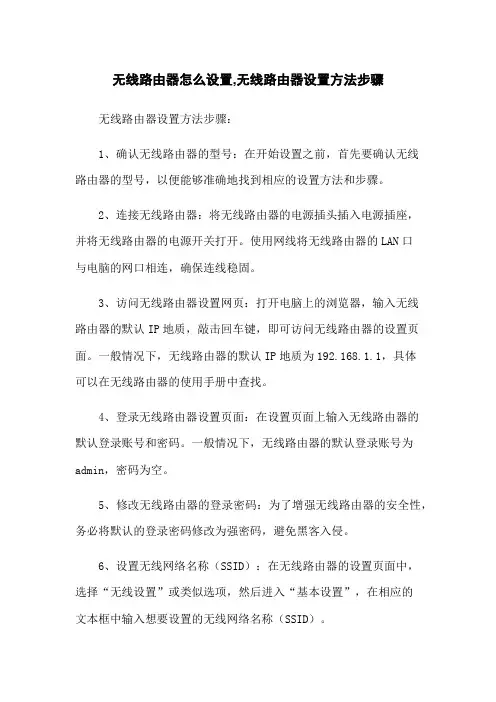
无线路由器怎么设置,无线路由器设置方法步骤无线路由器设置方法步骤:1、确认无线路由器的型号:在开始设置之前,首先要确认无线路由器的型号,以便能够准确地找到相应的设置方法和步骤。
2、连接无线路由器:将无线路由器的电源插头插入电源插座,并将无线路由器的电源开关打开。
使用网线将无线路由器的LAN口与电脑的网口相连,确保连线稳固。
3、访问无线路由器设置网页:打开电脑上的浏览器,输入无线路由器的默认IP地质,敲击回车键,即可访问无线路由器的设置页面。
一般情况下,无线路由器的默认IP地质为192.168.1.1,具体可以在无线路由器的使用手册中查找。
4、登录无线路由器设置页面:在设置页面上输入无线路由器的默认登录账号和密码。
一般情况下,无线路由器的默认登录账号为admin,密码为空。
5、修改无线路由器的登录密码:为了增强无线路由器的安全性,务必将默认的登录密码修改为强密码,避免黑客入侵。
6、设置无线网络名称(SSID):在无线路由器的设置页面中,选择“无线设置”或类似选项,然后进入“基本设置”,在相应的文本框中输入想要设置的无线网络名称(SSID)。
7、设置无线网络加密方式和密码:在无线路由器的设置页面中,选择“安全设置”或类似选项,然后选择适合自己的无线网络加密方式(如WPA2-PSK),并设置相应的密码。
确保密码足够强壮,以避免被。
8、保存并应用设置:在完成所有的设置后,记得页面上的“保存”或“应用”按钮,使设置生效。
9、重新启动无线路由器:为了使所有设置生效,建议重新启动无线路由器。
10、连接无线设备:打开方式、电脑或其他无线设备的无线网络设置界面,搜索并连接到刚才设置的无线网络。
输入之前设置的密码,即可成功连接无线网络。
本文档涉及附件:无本文所涉及的法律名词及注释:无。
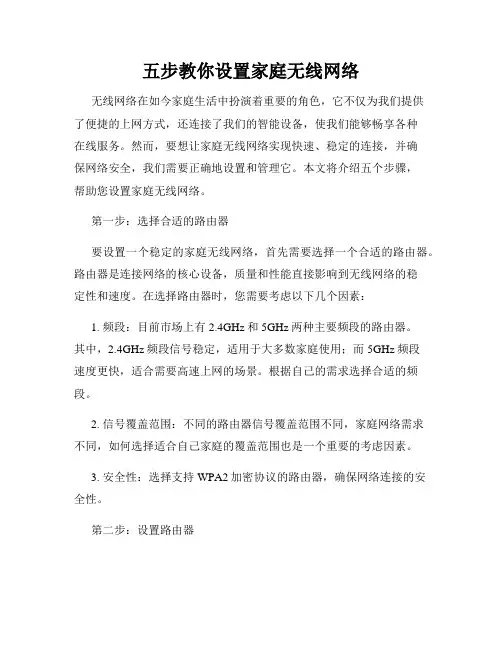
五步教你设置家庭无线网络无线网络在如今家庭生活中扮演着重要的角色,它不仅为我们提供了便捷的上网方式,还连接了我们的智能设备,使我们能够畅享各种在线服务。
然而,要想让家庭无线网络实现快速、稳定的连接,并确保网络安全,我们需要正确地设置和管理它。
本文将介绍五个步骤,帮助您设置家庭无线网络。
第一步:选择合适的路由器要设置一个稳定的家庭无线网络,首先需要选择一个合适的路由器。
路由器是连接网络的核心设备,质量和性能直接影响到无线网络的稳定性和速度。
在选择路由器时,您需要考虑以下几个因素:1. 频段:目前市场上有2.4GHz和5GHz两种主要频段的路由器。
其中,2.4GHz频段信号稳定,适用于大多数家庭使用;而5GHz频段速度更快,适合需要高速上网的场景。
根据自己的需求选择合适的频段。
2. 信号覆盖范围:不同的路由器信号覆盖范围不同,家庭网络需求不同,如何选择适合自己家庭的覆盖范围也是一个重要的考虑因素。
3. 安全性:选择支持WPA2加密协议的路由器,确保网络连接的安全性。
第二步:设置路由器当您购买到合适的路由器后,接下来就需要对其进行设置,以下是设置路由器的基本步骤:1. 连接路由器:将路由器通过网线与宽带调制解调器连接。
2. 登录路由器:在电脑浏览器中输入默认的路由器管理地址(通常为192.168.1.1),输入默认的用户名和密码登录路由器管理界面。
3. 修改登录信息和密码:登录成功后,修改路由器的登录信息和密码,确保路由器管理界面的安全性。
4. 设置无线网络名称(SSID):为您的家庭网络设置一个易于辨识的无线网络名称,并设置密码,确保其他人无法随意连接您的网络。
5. 选择加密方式:在安全设置中选择WPA2加密方式,提高网络的安全性。
第三步:优化无线信号设置好路由器后,还可以通过一些优化措施提高无线网络的信号质量和覆盖范围:1. 路由器位置:选择一个位置靠近电脑和常用设备的地方放置路由器,避免随意摆放或者靠近干扰源,如微波炉、电视机等。
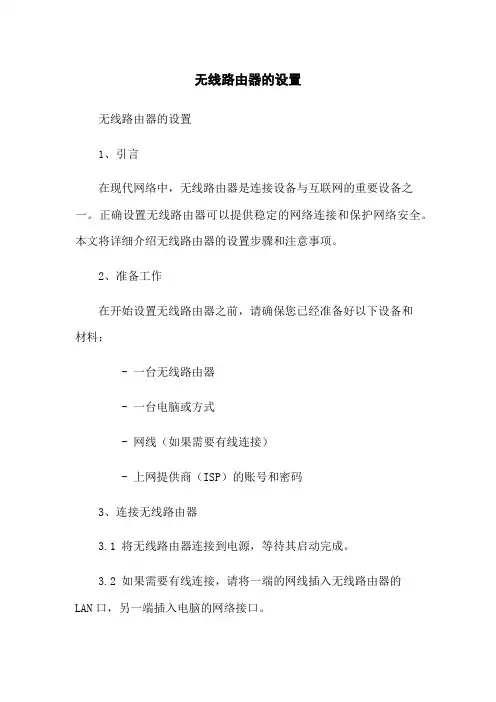
无线路由器的设置无线路由器的设置1、引言在现代网络中,无线路由器是连接设备与互联网的重要设备之一。
正确设置无线路由器可以提供稳定的网络连接和保护网络安全。
本文将详细介绍无线路由器的设置步骤和注意事项。
2、准备工作在开始设置无线路由器之前,请确保您已经准备好以下设备和材料:- 一台无线路由器- 一台电脑或方式- 网线(如果需要有线连接)- 上网提供商(ISP)的账号和密码3、连接无线路由器3.1 将无线路由器连接到电源,等待其启动完成。
3.2 如果需要有线连接,请将一端的网线插入无线路由器的LAN口,另一端插入电脑的网络接口。
3.3 如果您的网络提供商需要您的路由器使用特定的宽带网线,请将其插入路由器的WAN口。
4、访问无线路由器的设置界面4.1 打开您的电脑或方式的网页浏览器。
4.2 在地质栏中输入无线路由器的默认IP地质,通常是192.168.1.1或192.168:0.1:按回车键进行访问。
4.3 输入默认的用户名和密码,通常是admin/admin或者admin/password。
注意,某些无线路由器的用户名和密码是唯一的,您可以在用户手册中找到。
5、修改无线路由器的登录密码为了增强您的网络安全性,建议您修改无线路由器的默认登录密码。
您可以通过以下步骤来完成:5.1 在无线路由器的设置界面中,找到“管理”或“设置”选项。
5.2 在“管理”或“设置”菜单中,找到“修改密码”或类似的选项。
5.3 输入旧密码,然后输入新密码,并确认新密码。
5.4 将新密码保存并重新登录无线路由器。
6、设置无线网络名称(SSID)和密码为了识别您的无线网络并保护其安全性,您需要设置无线网络的名称(SSID)和密码。
请按照以下步骤进行设置:6.1 在无线路由器的设置界面中,找到“无线设置”或类似的选项。
6.2 在“无线设置”菜单中,找到“SSID”或“网络名称”的设置选项。
6.3 输入您想要使用的无线网络名称(SSID)。
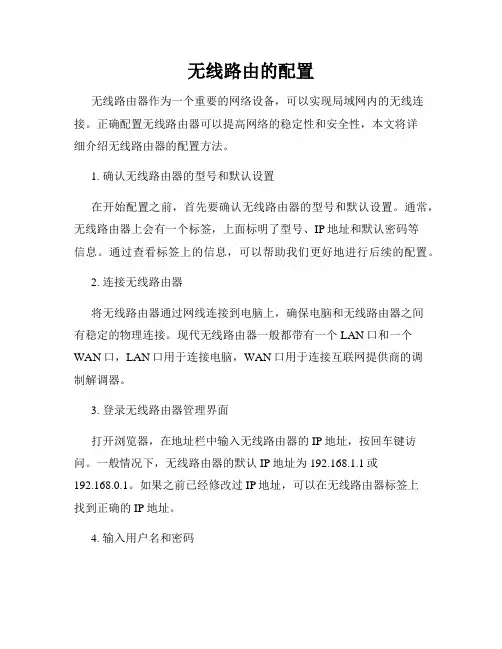
无线路由的配置无线路由器作为一个重要的网络设备,可以实现局域网内的无线连接。
正确配置无线路由器可以提高网络的稳定性和安全性,本文将详细介绍无线路由器的配置方法。
1. 确认无线路由器的型号和默认设置在开始配置之前,首先要确认无线路由器的型号和默认设置。
通常,无线路由器上会有一个标签,上面标明了型号、IP地址和默认密码等信息。
通过查看标签上的信息,可以帮助我们更好地进行后续的配置。
2. 连接无线路由器将无线路由器通过网线连接到电脑上,确保电脑和无线路由器之间有稳定的物理连接。
现代无线路由器一般都带有一个LAN口和一个WAN口,LAN口用于连接电脑,WAN口用于连接互联网提供商的调制解调器。
3. 登录无线路由器管理界面打开浏览器,在地址栏中输入无线路由器的IP地址,按回车键访问。
一般情况下,无线路由器的默认IP地址为192.168.1.1或192.168.0.1。
如果之前已经修改过IP地址,可以在无线路由器标签上找到正确的IP地址。
4. 输入用户名和密码在管理界面的登录页中,需要输入用户名和密码进行身份验证。
不同品牌的无线路由器登录界面可能略有不同,一般情况下,用户名为admin,密码为空或为admin。
如果之前已经修改过登录密码,需要输入自定义的密码。
5. 配置网络连接类型登录成功后,进入无线路由器的管理界面。
根据自己的网络环境,选择合适的网络连接类型。
如果是宽带连接,可以选择PPPoE,输入提供商提供的账号和密码;如果是固定IP地址连接,可以选择静态IP方式进行配置。
6. 设置无线网络名称(SSID)和密码在无线设置页面,可以设置无线网络的名称(SSID)和密码。
SSID 是无线网络的名称标识,可以为其命名为一个易于记忆的名字。
密码可以选择WPA-PSK/WPA2-PSK加密方式,设置一个强密码来保护网络安全。
7. 开启无线加密为了保障无线网络的安全性,需要开启无线加密。
在安全设置页面,选择WPA-PSK/WPA2-PSK加密方式,并设置一个强密码。
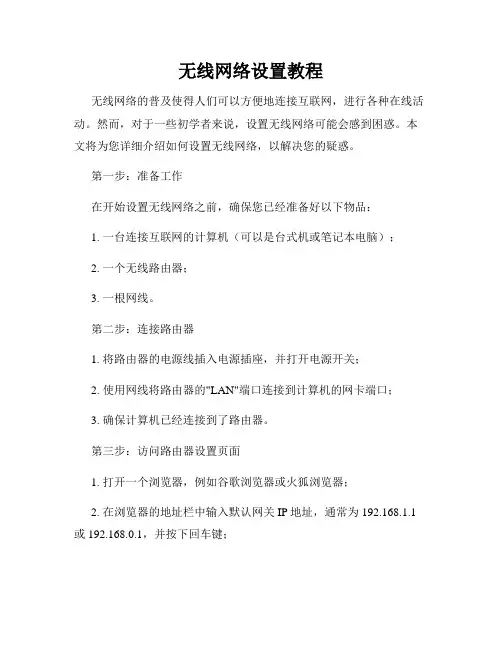
无线网络设置教程无线网络的普及使得人们可以方便地连接互联网,进行各种在线活动。
然而,对于一些初学者来说,设置无线网络可能会感到困惑。
本文将为您详细介绍如何设置无线网络,以解决您的疑惑。
第一步:准备工作在开始设置无线网络之前,确保您已经准备好以下物品:1. 一台连接互联网的计算机(可以是台式机或笔记本电脑);2. 一个无线路由器;3. 一根网线。
第二步:连接路由器1. 将路由器的电源线插入电源插座,并打开电源开关;2. 使用网线将路由器的"LAN"端口连接到计算机的网卡端口;3. 确保计算机已经连接到了路由器。
第三步:访问路由器设置页面1. 打开一个浏览器,例如谷歌浏览器或火狐浏览器;2. 在浏览器的地址栏中输入默认网关IP地址,通常为192.168.1.1或192.168.0.1,并按下回车键;3. 如果提示需要输入用户名和密码,请查阅路由器的说明书找到默认的用户名和密码,并输入以登录路由器设置页面。
第四步:设置无线网络名称(SSID)1. 在路由器设置页面中,找到无线设置或Wireless选项;2. 在SSID(无线网络名称)或Network Name(网络名称)字段中,输入您希望设置的无线网络名称;3. 确认设置后,保存更改。
第五步:设置无线网络安全1. 在路由器设置页面中的无线设置或Wireless选项中,找到安全设置或Security选项;2. 选择您偏好的安全加密方式,如WPA2-Personal;3. 输入密码,并确保密码的复杂度和安全性;4. 保存更改。
第六步:配置其他网络设置1. 在路由器设置页面中,找到WAN设置或Internet设置选项;2. 根据您的上网方式(如拨号上网或宽带拨号),进行相应的设置;3. 更改其他网络设置,如LAN设置、DHCP分配等,根据您的需求进行配置;4. 保存更改。
第七步:连接其他设备现在,您已经成功设置了无线网络,可以连接其他设备了。
无线路由器设置图解教程无线路由器设置图解教程1. 路由器的基本概念1.1 什么是无线路由器?1.2 为什么需要设置无线路由器?1.3 无线路由器的组成部分2. 无线路由器的网络连接2.1 连接无线路由器到电源2.2 连接无线路由器到电脑2.3 连接无线路由器到互联网3. 无线路由器的基本设置3.1 登录路由器管理界面3.2 修改管理员密码3.3 设置无线网络名称(SSID)3.4 设置无线密码(WPA/WPA2-PSK)3.5 开启/关闭无线网络广播4. 无线路由器的高级设置4.1 IP地址设置4.2 DHCP设置4.3 端口转发设置4.4 虚拟服务器设置4.5 MAC地址过滤设置4.6 安全设置(防火墙、DMZ) 4.7 QoS设置(带宽控制)4.8 DNS设置4.9 网络共享设置4.10 完成高级设置5. 无线路由器的其他功能5.1 无线信号强度调节5.2 无线频段选择5.3 客户端管理5.4 访客网络设置5.6 统计信息查询5.7 固件升级5.8 恢复出厂设置5.9 完成其他功能设置6. 附件6.1 无线路由器设置示意图6.2 无线路由器说明书法律名词及注释:1. 无线路由器:一种网络设备,用于将互联网信号通过无线方式传输给终端设备。
2. 电脑:个人电脑或笔记本电脑等个人使用的计算设备。
3. 互联网:全球范围内的计算机网络,连接各种网络设备和终端设备。
4. IP地址:Internet Protocol Address,用于标识网络设备的唯一数字地址。
5. DHCP:Dynamic Host Configuration Protocol,动态主机配置协议,用于自动分配IP地址给设备。
6. 端口转发:将外部网络请求转发给特定设备或服务的功能。
7. 虚拟服务器:Virtual Server,通过端口转发将外部网络请求转发给指定的设备或服务。
8. MAC地址过滤:通过过滤设备的MAC地址来控制设备的访问权限。
无线路由器设置图文教程教你无线路由器怎么设置无线路由器设置图文教程无线路由器已成为现代家庭和办公室网络连接的必备设备之一。
它为我们提供了方便快捷的无线网络连接,让我们能够随时随地上网。
然而,对于初次使用无线路由器的用户来说,可能会存在一些困惑。
因此,本文将为大家提供一份无线路由器的设置图文教程,帮助大家顺利设置并使用无线路由器。
第一步:准备工作在开始设置无线路由器之前,我们需要先准备一些必要的工具和材料。
这些包括:无线路由器本体、电源适配器、网线、电脑或手机等。
第二步:连接无线路由器将无线路由器的电源适配器插入电源插座,并将网线的一端连接到无线路由器的WAN口,另一端连接到宽带调制解调器的LAN口。
确保所有连接端口正确无误。
第三步:配置无线路由器1. 打开电脑或手机的无线网络设置界面,搜索并连接到无线路由器的信号名称(SSID)。
2. 在浏览器中输入无线路由器的默认网关地址,通常为192.168.0.1或192.168.1.1,按下回车键进入无线路由器的管理界面。
3. 输入无线路由器的默认用户名和密码,通常为admin/admin或者root/password。
如有修改过,请输入相应的用户名和密码登录。
4. 在无线路由器的管理界面中,找到无线网络设置选项,设置一个易于记忆的网络名称(SSID),选择加密方式(如WPA2-PSK),并设置一个强密码。
5. 点击保存并应用设置,无线路由器会自动重启,完成设置。
第四步:连接设备到无线网络1. 在电脑或手机的无线网络设置界面中,搜索并连接到之前设置的无线网络。
2. 输入之前设置的密码,连接成功后即可开始使用无线网络。
第五步:其他设置根据实际需求,可以进一步进行以下设置:1. 修改无线路由器的登录密码,增强安全性。
2. 设置访客网络,可以为访客提供独立的网络连接,保护主网络的安全。
3. 设置家长控制,限制特定设备的上网时间和内容访问。
4. 设置端口转发和端口触发功能,方便外部设备的访问。
TP-Link无线路由器设置图解教程TP-Link无线路由器设置图解教程章节一、准备工作1、路由器选择:介绍不同型号的TP-Link无线路由器,根据需求选择合适的型号。
2、网络连接:确保已经接入可用的宽带网络。
章节二、连接路由器1、连接电源:将路由器插入电源插座并打开电源。
2、连接电脑:使用网线将计算机与路由器的LAN口相连。
章节三、访问路由器设置页面1、打开浏览器:使用任意浏览器,如Chrome或Firefox,打开浏览器窗口。
2、输入IP地质:在浏览器地质栏中输入默认的TP-Link路由器IP地质,如192.168:0.1:3、输入用户名和密码:输入默认的登录用户名和密码,通常为admin/admin。
章节四、基本设置1、更改登录密码:进入路由器设置页面后,首先更改登录密码,以确保安全性。
2、设置SSID和密码:配置路由器的无线网络名称(SSID)和密码,以便其他设备连接网络。
章节五、高级设置1、DHCP设置:根据实际需求,设置是否使用动态IP地质分配。
2、网络类型选择:根据接入的网络类型,选择合适的网络连接方式,如ADSL、光纤或无线。
3、端口转发和触发:配置端口转发或端口触发,实现特定服务或应用的远程访问。
4、虚拟服务器:设置虚拟服务器,使外部设备能够通过路由器访问内部网络。
5、IP地质过滤:根据需求,设置允许或禁止特定IP地质或IP地质范围的访问。
6、家长控制:合理配置家长控制功能,限制或管理特定设备的上网时间和内容访问。
章节六、无线设置1、无线安全加密方式:根据实际需求,选择合适的无线安全加密方式,如WPA2-PSK。
2、MAC地质过滤:配置允许或禁止特定设备连接无线网络。
章节七、更新固件1、检查固件更新:进入路由器设置页面,检查是否有新的固件版本可供更新。
2、和安装固件:根据路由器型号和系统提示,并安装最新的固件版本。
本文档涉及附件:1、相关图片:提供了图解教程中所需的相关截图和示意图。
无线路由器参数设置完全精通无线路由器是连接互联网的关键设备之一,其参数设置直接影响网络的稳定性和性能。
掌握无线路由器参数设置的技巧,能够帮助用户解决网络连接问题、提升网络速度以及保障网络安全。
本文将为您介绍无线路由器参数设置的完全精通方法,帮助您轻松应对各种网络需求。
一、固定IP地址设置在无线路由器参数设置中,固定IP地址是一项重要的配置。
通过为设备分配固定IP地址,可以确保设备与路由器保持稳定的连接,避免动态IP地址带来的问题。
具体设置步骤如下:1. 登录路由器管理界面:打开浏览器,输入路由器IP地址(通常为192.168.1.1或192.168.0.1),输入管理员账号和密码进行登录。
2. 进入网络设置界面:在管理界面中找到“网络设置”或“LAN设置”选项,并点击进入。
3. 分配固定IP地址:在LAN设置界面中,找到DHCP服务器设置,将“启用DHCP服务器”选项关闭,然后手动填写需要分配的IP地址,如192.168.1.100。
4. 应用设置并重启路由器:保存设置后,点击“应用”按钮,等待路由器重启。
二、无线信号设置无线信号设置是提升无线网络性能的关键环节。
通过正确设置无线信号参数,可以增强无线覆盖范围,优化信号质量。
以下是无线信号设置的基本步骤:1. 登录路由器管理界面:同上述步骤1中的操作。
2. 进入无线设置界面:在管理界面中找到“无线设置”或“无线网络”选项,并点击进入。
3. 修改无线信道:找到无线信道设置选项,将无线信道改为稳定的、无干扰的信道,如1、6、11三个信道是常用的选择。
4. 修改无线名称(SSID):将默认的无线网络名称修改为自定义的名称,以增加网络的安全性和可识别性。
5. 设置无线加密方式:在无线安全设置选项中,选择适当的加密方式(如WPA2-PSK),并设置密码,以保障网络的安全性。
6. 限制无线访问:根据需要,可以设置无线访问控制,限制特定设备的接入。
可以根据设备的MAC地址进行限制,提高网络的可靠性。
无线路由器安全设置说明无线路由器是我们日常生活中必不可少的网络设备,它不仅提供了便捷的无线网络连接,也需要我们关注安全设置。
保障无线路由器的安全性,可以有效防止网络攻击和个人信息泄露。
本文将为您详细介绍无线路由器安全设置的方法和注意事项。
一、更改默认用户名和密码首先,在安装无线路由器时,必须要更改默认的用户名和密码。
默认的用户名和密码往往是黑客攻击的主要目标,因此更改为足够强密码的组合是必不可少的。
1. 打开浏览器,在地址栏输入无线路由器的 IP 地址,登录路由器管理后台。
2. 在管理后台中找到用户名和密码的设置选项,并进行更改。
尽量使用包含字母、数字和特殊字符的复杂密码。
3. 完成更改后,记下新的用户名和密码,并妥善保存。
二、启用加密保护启用无线路由器的加密保护是保护无线网络通信的重要措施,确保不被未经授权的人访问。
1. 在路由器管理后台中找到无线设置选项。
2. 找到无线加密选项,一般可以选择 WPA2 或 WPA3 加密方式。
3. 设置加密密码,同样需要选择足够强的密码组合,确保密码的安全性。
4. 保存设置,使加密保护生效。
三、开启防火墙功能无线路由器的防火墙功能可以有效阻止未经授权的访问和网络攻击,提供额外的安全保护。
1. 在路由器管理后台中找到防火墙设置选项。
2. 开启防火墙功能,并根据个人需求进行进一步的设置。
3. 保存设置,使防火墙功能生效。
四、关闭远程管理关闭无线路由器的远程管理功能可以避免黑客利用漏洞进行远程攻击。
1. 在路由器管理后台中找到远程管理选项。
2. 确保远程管理功能处于关闭状态。
3. 如有需要,可以根据个人需求进行设置。
五、定期更新固件固件更新是维持无线路由器安全性的重要措施。
固件更新包含了漏洞修复和功能增强等,可以提升无线路由器的整体性能和安全性。
1. 在官方网站或路由器管理后台中检查是否有新的固件版本。
2. 下载最新的固件版本并上传至路由器管理后台。
3. 更新固件时,请确保电源供应稳定,避免更新失败导致路由器无法正常工作。
无线路由的配置和方法
无线路由器的配置主要包括以下步骤:
1. 将网线连接到电脑和无线路由器的LAN口,然后启动路由器。
2. 在浏览器地址栏输入,然后输入用户名和密码(一般默认为admin)。
3. 进入操作界面后,在左侧选择设置向导,点击进入。
4. 点击下一步,进入上网方式设置。
根据家庭网络环境选择上网方式,如PPPOE拨号上网,动态IP或静态IP等。
5. 根据上网方式选择,填写相应的上网账号和密码。
6. 进入无线设置,可以设置SSID(接入点名称),无线模式,信道,安全
选项等。
SSID建议使用26个字母和数字,不要使用特殊字符。
无线模式一般选择默认值“混合”。
安全选项建议选择WPA2-PSK加密方式以提高安
全性。
7. 点击完成,路由器会自动重启。
此时,耐心等待路由器完成配置。
完成以上步骤后,无线路由器就配置完毕,可以开始使用了。
需要注意的是,具体配置步骤和选项可能会因不同品牌和型号的路由器而有所不同,因此需要根据具体的路由器说明书进行操作。
无线宽带路由猫设置指南随着中国电信我的E家的推广,宽带无线猫在市场上的拥有量越来越高。
但对于很多初次接触这东东的用户来说,其问题也随之而来,比如有用户便问:“谁知道宽带无线猫怎么设置?我的笔记本电脑自带网卡的,用无线路由可以很快搜索到网络,上网速度很流畅。
但是用宽带无线猫,可以搜索到信号,就是不能连接到因特网上。
打了10000号,接待人员也说不明白。
”。
如何用宽带无线猫实现无线上网,该如何进行相关的共享设置呢?本文就来为您解答一下这方面的相关问题。
一、ADSL端的基本设置宽带无线猫其实就是由ADSL MODEM和无线路由器合二为一的设备,该怎么样对其进行设置呢?先将ADSL电话线接入语音分离器的LINE口,电话机从分离器PHONE口引出,ADSL电话接口与分离器MODEM口相连。
把网线一端的水晶头接到设备的LAN (RJ45)接口,另一端的水晶头接到计算机网卡上。
设定计算机为自动获取IP 地址(默认情况下亦是如此),然后在IE地址栏中输入宽带无线猫的网关地址,如192.168.1.1,回车后输入用户名和密码(一般都为admin)后就可进入宽带无线猫的WEB配置页面。
而如果不知道宽带无线猫的网关地址该怎么办呢(因为很多地方电信在附送设备时为了防止用户掌握一些设置技巧,将宽带无线猫的使用说明书取走了)?在Windows98操作系统中,可依次点开“开始→运行”,在运行栏中输入“winipcfg”命令,然后“确定”;在Windows2000/XP操作系统中,可点击电脑的“开始→运行”,在“打开”里先输入“cmd”命令,然后回车,在出现的命令提示符窗口中先输入“ipconfig/all”后回车,可以查看到宽带无线猫的网关地址(在宽带无线猫默认开启了DHCP服务器的情况下)。
在宽带无线猫的WEB配置页面中,首先要面对的问题就是要为ADSL接入输入ISP提供的VPI/VCI值。
VPI(Virtual Path Identifier)就是虚路径标识符,VCI(Virtual Channel Identifier)就是虚通道标识符,VCI/VPI是DSLAM 识别各ATM终端(ADSL线路)的标志或暗号。
各地不同的服务商这两个参数是不同的,路由设置错了会出现无法登录的现象。
但一般VPI/VCI值有七组:0/35,8/35,0/32,0/33,8/36,0/100,8/81,最常见的为前4种。
如无法获得当地ADSL宽带接入的VPI/VCI值,可以一个一个的试。
二、ADSL端的进阶设置默认情况下DHCP服务已经启用,多数宽带无线猫也支持快速配置方式,并且其ADSL模块一般都能支持PPPoE、PPPoA、MER、IPoA以及桥接等ADSL宽带接入模式。
而根据目前国内各地家庭用户的ADSL接入方式的反馈来看,PPPoE 和MER两种接入方案更常见。
PPPoE全称是Point to Point Protocol over Ethernet(基于局域网的点对点通讯协议),这个协议是为了满足越来越多的宽带上网设备(如ADSL、无线等)和越来越快的网络之间的通讯而最新制定开发的标准,它基于两个广泛接受的标准即:局域网Ethernet和PPP点对点拨号协议,其是ADSL接入最常见的方式。
选择PPPoE连接方式后,其设置很简单,只需相应位置填写ISP提供的用户名和密码以及相关参数(如按需拨号、自动断线时间等),一路“下一步”即可。
此外,对于ISP限制了宽带无线猫的路由的情况,可在此设置中启用WAN 口服务或者IGMP多点传送(IP多点传送是针对点到点的传送和广播传送两种方式而言的,它是指在一定的组内对其成员进行的广播,是一种有限的广播,组中的某个成员发出的信息,组中的其它所有成员都能收到)功能。
也能让2-3台电脑都新建一个网络连接,重复拨号同时上网。
并且为了有效的限制用户共享上网,一种名为MER(MAC Encapsulation Routing)的ADSL接入方式也越来越受到ISP的青睐。
如果你是采用的这种方案上网,一般需要在IP地址栏填写指定IP地址,在子网掩码栏填写子网掩码值,以及固定的网关IP地址。
在WAN口连接通道中填写ISP指定的首选DNS服务器地址和备用DNS服务器地址。
并选择启用WAN服务,以便让相应的WAN口PVC连接生效。
当然,如果当地ISP没有过多限制的话,不要忘了启用NAT(可使局域网内部的多台主机共用一个广域网IP地址)和IGMP多播。
三、无线路由基本设置一般情况下,市购的宽带无线猫都默认开启了NAT、DHCP和无线功能,做好ADSL设置就可上网了,而电信附送的产品就不一定了。
所以可检查NAT和无线功能是否开启,只有选中,接入本无线网络的主机才可以进行路由和无线访问。
对于WEP、WPA、WPA-PSK、WPA2、WPA2-PSK、Mixed WPA2/WPA和Mixed WPA2/WPA-PSK等加密方式,可按需设置。
自家网络可考虑不广播SSID(Service Set Identifier,网络名),这样邻居家具备无线网卡的系统自带的扫描功能就不能看到你的无线覆盖区域内的SSID。
对BT、网络电视等P2P应用需求较多的用户,可考虑用宽带无线猫一般都具备的DMZ或UPNP功能来解决。
把某一台内网主机设置成DMZ后,路由器不会只是简单的把这些数据包简单的丢弃,而是转发给DMZ主机,这样,DMZ主机就充分的暴露给了外网,使得由外网发起的连接也可以成功实现。
其设置很简单,只需在DMZ主机IP地址栏内输入欲设为DMZ主机的局域网计算机的IP地址(需先将该计算机的IP地址设为固定IP),然后单击保存或应用按钮即可。
UPNP(Universal Plug and Play)就是网络通用即插即用,其是一种基于TCP/IP协议和针对设备彼此间通讯而制订的新的Internet协议,其可实现端口自动映射和网关设备自动识别,让内外网之间的网络应用更顺畅。
其在宽带无线猫中的设置也很简便,进入宽带无线猫的管理页面之后,找到UPNP选项,将其设为“启动” ,然后在Windows XP等主流操作系统的“控制面板→添加或删除程序”中打开该功能即可。
四、打开屏蔽路由功能当然,对于很多使用电信我的E家E8套餐中附带的宽带无线猫的用户就没这么幸运了,为了防止多用户共享上网,电信在其定制的中兴、华为、阿尔卡特等品牌的宽带无线猫中纷纷将路由、虚拟拨号乃至无线功能禁用或隐藏了,真是让用户痛心疾首(所以一般建议有条件大用户自购宽带无线猫,不要用电信附送的残缺产品)。
当然,有部分电信附带的宽带无线猫产品也可通过一些特别方法开启路由功能,实现多机共享上网。
以华为的我的E家hg520s宽带无线猫为例,设定计算机为自动获取IP地址,在IE地址栏中输入其网关192.168.1.1,输入用户名和密码admin。
然后在IE地址栏中再输入192.168.1.1/phtml/mpvc/add_pppoe.html,打开其被隐藏的虚拟拨号设置界面,删除其原有的VPI/VCI值,输入本地服务器的VPI/VCI值(参考上文),填入ADSL宽带的拨号帐号与密码,保存退出即可。
此外,请检查宽带无线猫WEB设置界面中的NAT、DHCP、DNS中继、WLAN(无线)、SSID等功能是否被打开或开启,没有的开启的,统统为其打上勾或设为打开(EN)。
而电信附带的中兴宽带无线猫531B等产品也可通过类似的方法来打开路由功能。
并且,一些产品也可通过升级固件的方法来实现打开被电信屏蔽的路由功能的目的。
以版本号为ZXDSL 531BIIV2.2.0a_E17的中兴531B为例,便可在网上下载其固件版本ZXDSL 531BIIV2.2.3a_E17进行升级。
在升级前先硬启宽带无线猫,恢复出厂设置,然后进入531B的WEB界面,在“系统”菜单“更新软件”中点击“浏览”,找到对应的软件版本再点击“更新”即可(有多个固件的话就需多次载入更新,然后再重新启动宽带无线猫)。
在升级时只需注意不要意外断电即可,只不过遇到偶然意外刷坏了也不怕,反正是电信附带的,刷坏了就拿去找电信换,谁叫它瞎屏蔽呢:)。
搭便车如何共享邻居无线网络上网使用无线网络的用户都知道,与有线网络不同,无线网络有“无线热点”。
无线热点就是指能够以免费或付费方式获得WiFi服务的地点或场所,如位于无线局域网基站覆盖范围内的机场休息室、咖啡馆、员工餐厅或其它公共场所。
而随着无线网卡和无线路由器的不断普及,我们身边这样的“无线热点”也越来越多,有时拿着笔记本电脑在小区或大楼中走一圈,搜索出N个无线上网点也不足为奇。
对于没有上网的朋友或需要临时上网的朋友,借用一下这样的热点上网冲浪一番,亦不亦乐乎。
一、接入无任何限制的无线网络对于具备无线网卡的笔记本电脑或PDA、智能手机来说,要想接入一个无任何限制的无线网络很简单。
对于一般的以无线AP或无线路由器为中心的无线网络来说,其一般以一台符合IEEE802.11b/g模式的AP或无线带路由器做为控制中心,所有通信都是通过AP或无线宽带路由器作连接,AP或无线路由器相当于有线网络中的集线器,可连接1-254台计算机。
无线路由器在默认情况下使用了SSID广播并且多数AP或无线路由器在一般情况下,其内置的DHCP服务器都采用了动态分配方式,可为网络客户机分配动态的IP地址。
这样就不需要对接入电脑设置固定的IP地址,家庭用户使用起来轻松方便,但也让非法电脑加入该无线网络提供了便利。
而对于SSID设置来说,多数的AP或无线路由器在默认情况下也使用了无线网络SSID的广播模式,也就是在“广播SSID”前打上了勾,可为每台客户端电脑直接设置对应SSID号,这也让非法电脑加入该无线网络提供了便利。
而无线网卡为什么只要在安装好驱动程序之后就能轻松的接入无线网络?这是因为无线网卡自带的驱动/配置程序都具备ANY(自动搜索)功能,其可让无线网卡自动接入周边性能最好的AP或无线路由器中,大大增加了使用方便度。
而Windows XP中所包含的无线零配置(WZC)服务也是同样的功能,其能够让配备无线网卡的电脑根据您的个人喜好或某种缺省设置动态选择尝试进行连接的无线网络。
这项服务也能够自动选择并连接最佳可用无线网络。
无线零配置界面其深层因素都是因为无线网卡及其网络驱动程序接口规范(NDIS),支持用以查询并设置设备与驱动程序运行方式的NDIS对象标识符(OID)。
在无线信号覆盖范围内,无线网卡将扫描可用无线网络,并将其网络名称(也称作服务设置标识符或SSID)传递至WZC服务。
此外,通过无线网卡属性的“高级”配置按钮。
可选择指定是否希望与整个基础架构或特定无线网络进行连接,是否希望自动与未处在首先列表中的无线网络尝试进行连接。